-
小编应对 win7系统安装Office出错的解决教程
- 发布日期:2021-02-13 06:47:06 作者:bag198技术 来 源:http://www.bag198.com
win7系统安装Office出错的问题司空见惯;不少人觉得win7系统安装Office出错其实并不严重,但是如何解决win7系统安装Office出错的问题,知道的人却不多;小编简单说两步,你就明白了;1、首先按“Win + R ”组合键,打开运行对话框,输入“Services.msc”,打开“服务”功能窗口2、在窗口中找到“Windows Installer”服务;就可以了。如果没太懂,请看下面win7系统安装Office出错的解决方法的更多介绍。
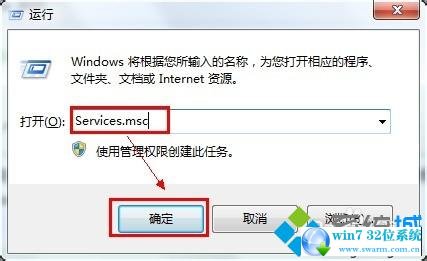
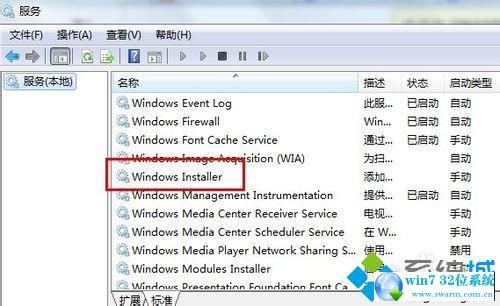
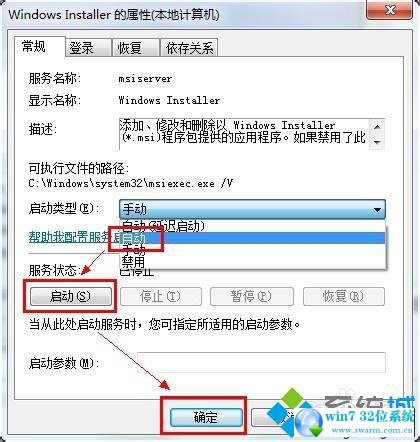
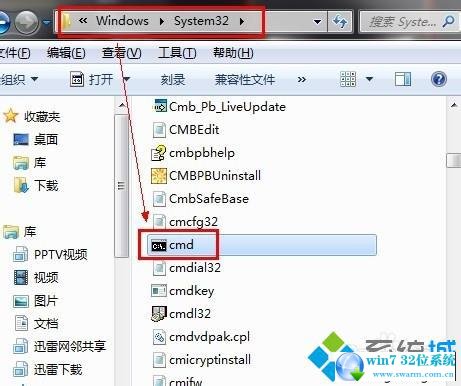
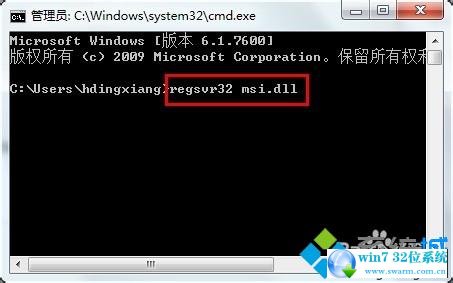
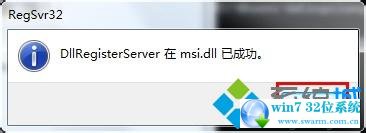
1、首先按“Win + R ”组合键,打开运行对话框,输入“Services.msc”,打开“服务”功能窗口;
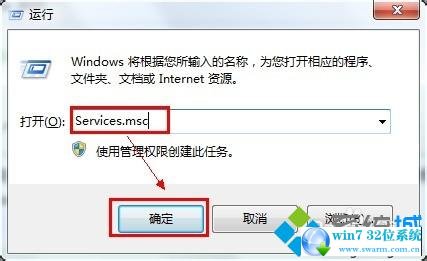
2、在窗口中找到“Windows Installer”服务;
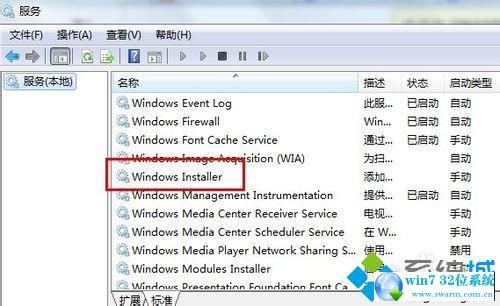
3、双击打开“Windows Installer ”服务对话框,设置“启动类型”为自动,并点击服务状态“启动”按钮,再“确定”;
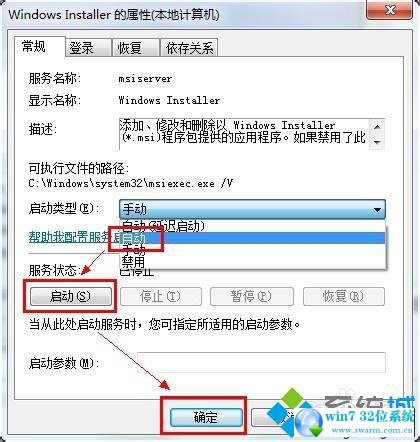
4、在计算机中找到C:WindowsSystem32下的cmd.exe文件,鼠标右键单击并选择“以管理员身份运行”;
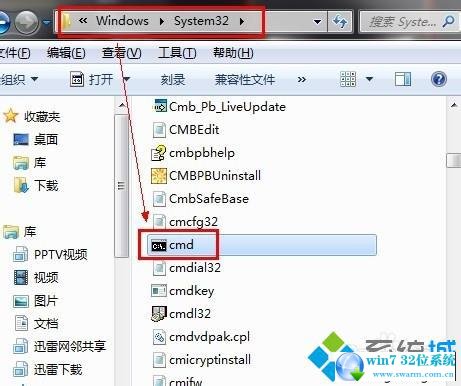
5、在命令行窗口输入“regsvr32 msi.dll”,回车,提示“DllRegisterServer在msi.dll已成功”,并“确定”退出;
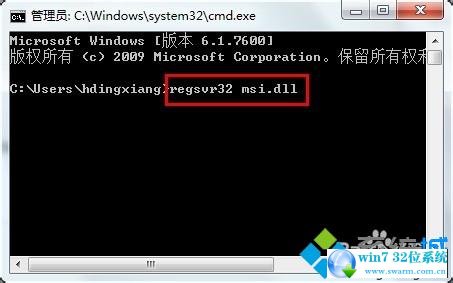
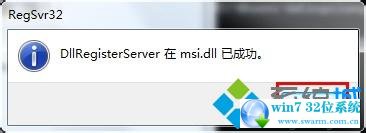
以上步骤完成之后重新安装Office 2010 ,问题就解决了。Win7系统安装Office出错的解决方法就跟大家分享到这里
上面就是关于win7系统安装Office出错的解决方法有碰到一样情况的用户们可以采取上面的方法来处理,希望帮助到大家。
 电脑公司 Ghost Win7 32位纯净版下载 v2019.06
电脑公司 Ghost Win7 32位纯净版下载 v2019.06 深度技术 Ghost Win7 64位纯净版 v2019.02
深度技术 Ghost Win7 64位纯净版 v2019.02